实验 二 局域网组网入门
实验二《简单的路由组网实验》

计算机网络工程实验(二)实验名称:简单的路由组网实验目的:掌握交换机与路由器的组网连接。
熟练路由端口IP地址的配置。
学习静态路由的配置。
学习通过RIP对动态路由的配置。
实验类型:验证实验学时:6学时每组人数:3-5人实验内容及方法:1.基于端口的VLAN的划分:在二层以太网交换机S3100中创建VLAN2、VLAN3,将端口Ethernet1/0/1、Ethernet/0/3和Ethernet/0/4加入到VLAN2中,将端口Ethernet/0/9和Ethernet1/0/10加入到VLAN3中。
2.路由端口IP地址的配置:配置路由器AR28-11-1的端口Ethernet0/0的IP地址为192.168.2.1,掩码为255.255.255.0;端口Ethernet0/1的IP地址为202.193.9.1,掩码为255.255.255.0。
配置路由器AR28-11-2的端口Ethernet0/0的IP地址为202.193.9.2,掩码为255.255.255.0;端口Ethernet0/1的IP地址为192.168.3.1,掩码为255.255.255.0。
3.静态路由的配置:在AR28-11-1中配置静态路由:ip route-static 192.168.3.0 255.255.255.0 202.193.9.2;在AR28-11-2中配置静态路由:ip route-static 192.168.2.0 255.255.255.0 202.193.9.1;4.动态路由的配置:通过RIP实现动态路由的配置。
实验环境:硬件环境:S3600三层以太网交换机,S3100二层以太网交换机,AR28-11路由器两台,X86系列计算机,TCP/IP网络平台软件环境:WIN2K/XP 操作系统平台 配置环境:WINDOWS 超级终端Vlan2 Vlan34 3Pc2192.168.2.6Pc3192.168.3.39 10S3100E0/0192.168.2.1E0/1202.193.9.1E1/0/1E1/0/2E0/0202.193.9.2E0/1192.168.2.1AR28-11-1#AR28-11-21#S3600实验网络拓扑图实验步骤:(1)在二层交换机s3100中实现的VLAN 配置# 创建VLAN2并进入其视图。
实验二 局域网组建

实验二局域网组建【实验目的】1. 掌握五类双绞线制作直通线和交叉线的方法、线序。
2. 掌握测线仪的使用方法。
3. 学会组建简单的局域网。
4.学习在Windows系统中进行IP地址、网络掩码等配置,进一步掌握用ping、ipconfig、tracert等命令工具来进行网络测试和查看网络状态。
【实验任务】1. 掌握直通线和交叉线的制作方法,线序及线序的原因。
2. 掌握测线仪的使用方法。
3. 学会使用直通线、交叉线和网络设备组建简单的对等网。
4. 进一步常用的网络命令(ipconfig、ping、net、netstat、tracert、arp等)。
【实验工具】Quidway R2621模块化路由器、QuidwayS3026E交换机、Console 配置线缆、双绞线、V24串口线缆、调制解调器、网络检测设备、PC、Window XP 等。
【预备知识】一、双绞线及其制作(一)工具和线序标准本节主要介绍目前局域网中使用最多的双绞线和RJ-45接口的制作过程。
在制作工作开始之前,先来认识在制作过程中要用到的工具和线序标准。
UTP-5双绞线图2.1 非屏蔽双绞线UTP-5(5类非屏蔽双绞线)是目前局域网中使用最为广泛的网线。
它有八根铜质导线两两绞合在一起,每英才旋绞3~4次,绞合的目的是为了减少导线之间的电磁干扰,提高信号传输质量。
导线的主体颜色分别为:橙、蓝、绿、棕。
与橙色线绞合在一起的白线为橙白,与蓝色线绞合在一起的白线为蓝白,与绿色线绞合在一起的白线为绿白,与棕色线绞合在一起的白线为棕白。
UTP-5的有效传输距离为100米/段,传输速率可达100Mbps。
✧RJ-45压线钳图2.2压线钳RJ-45压线钳有三处不同的功能,最前端是剥线口,它用来剥开双绞线外壳。
中间是压制RJ-45头工具槽,这里可将RJ-45头与双绞线合成(将RJ-45接头上的金属片压入线路中,让金属片穿过双绞线的塑料皮,从而和内部铜质导线接触)。
《组网技术与网络管理》实验指导书

《组网技术与网络管理》实验指导书————————————————————————————————作者:————————————————————————————————日期:实验一简单局域网组网一、实验目的:掌握局域网组网的技能。
本实验组建一个简单的局域网。
地埋位置比较接近的几台计算机通过双绞线和集线器或交换机连接起来,局域网就构成了,在计算机上进行配置,使用刚才建立的局域网实现文件和打印机共享。
实验中没有难度很大的环节,不过有3个关键的方面要注意。
第1就是计算机的网络设置要正确,网卡及协议的安装、网络属性的设置,这些都是要注意的;第2就是双绞线的制作,要选择正确的线序,并且保障其连通性;第3就是网络设备的位置的互连要正确。
二、实验设备:本次实验需要如下设备:PC:3台(已安装Windows 98操作系统).网卡:3块,包括其驱动程序。
双绞线:4根(3根直连线、1根交叉线)。
集线器或交换机:2台,没有具体的要求,只要能正常工作就可以了.三、实验步骤:1.网卡的安装由于网卡的安装种类很多,但它们的安装思路基本一样,在此只选择比较常用的NE2000系列兼容网卡进行讲解。
实验步骤如下:(1)首先单击“开始"按钮,从上弹出菜单中选择“设置”选项。
(2)在设置选项中选择“控制面板"。
(3)在“控制面板”中双击“网络"图标,进入“网络”设置窗口。
(4)在所示窗口中的“拔号网络适配器”,是用来通过拔号进入Internet 网.校园主要是通过网卡加入。
“拔号网络适配器”是Windows 98操作系统默认安装的虚拟设备,可能有的计算机上有,有的计算机上没有,对于加入校园网来说,没有影响。
(5)现在来添加网卡:单击“添加”按钮,选择“适配器”选项,然后单击右边的“忝加”按钮(一般情况下,当购买网卡时,服务商都会提供一张网卡的驱动磁盘),插入网卡的驱动磁盘,单击“从磁盘安装”按钮。
(6)在下拉选框中直接输入“A:\”或者“A:\Win98”,或者单击右边的“浏览"按钮,然后选择A盘或从A盘中选择Win98目录.(7)单击“确定”按钮,最后在网络配置窗口中,就会出现安装的网络适配器。
实验二 组建局域网

实验二组建局域网在当今数字化的时代,网络已经成为我们生活和工作中不可或缺的一部分。
局域网作为一种在有限区域内实现设备互联和资源共享的网络架构,具有重要的实用价值。
下面就让我们一起来了解如何组建一个局域网。
要组建局域网,首先得明确我们的需求和目标。
是为了在办公室实现文件共享和协同办公?还是为了在家庭中让多台设备能够同时上网并共享打印机?不同的需求会影响到我们的网络规划和设备选择。
第一步,准备所需的硬件设备。
常见的硬件设备包括计算机、交换机、路由器、网线等。
计算机是局域网中的终端设备,用于数据处理和应用运行。
交换机用于连接多台计算机,实现数据的交换和传输。
路由器则主要用于连接不同的网络,并提供网络地址转换(NAT)等功能。
网线则用于连接各个设备,确保数据的稳定传输。
在选择硬件设备时,需要考虑一些关键因素。
例如,交换机的端口数量要足够满足我们连接设备的需求。
如果需要实现无线网络覆盖,还得选择支持无线功能的路由器。
网线的质量也会影响网络的稳定性,尽量选择质量较好的网线。
第二步,进行网络布线。
根据实际的场地布局和设备位置,合理规划网线的走向。
一般来说,网线应该沿着墙壁或者天花板的隐蔽位置铺设,以保持美观和安全。
在布线过程中,要注意避免网线过度弯曲或者拉扯,以免影响数据传输质量。
第三步,连接设备。
将计算机通过网线连接到交换机的端口上,然后将交换机与路由器相连。
如果有打印机等其他设备,也可以按照相应的接口连接到网络中。
接下来,我们需要对网络设备进行配置。
首先是计算机的网络设置。
在 Windows 操作系统中,打开“控制面板”,选择“网络和共享中心”,然后点击“更改适配器设置”。
右键单击本地连接,选择“属性”,在弹出的对话框中选择“Internet 协议版本4(TCP/IPv4)”,点击“属性”按钮。
在接下来的对话框中,可以选择“自动获取 IP 地址”和“自动获取 DNS服务器地址”,也可以手动设置固定的 IP 地址和 DNS 服务器地址。
实验02小型局域网的组建与配置

实验2 小型局域网的组建与配置实验目的:熟练掌握小型局域网的组建、配置、故障检测、网络应用实验材料:VMware、Windows98、集线器、电脑、网卡(PCI总线的、10/100自适应的、RJ-45接口的网卡)直通网线(或双绞线、压线钳、测试仪)实验步骤:一、小型局域网的硬件连接1、制作双绞线:检查直通网线是否按国际标准做、是否不易摇动?2、插入网卡:将网卡插入计算机的扩展槽(如PCI)3、连接集线器:利用直通线将计算机中的网卡与集线器连成星型结构的网络。
二、软件安装与配置1、安装网卡驱动程序:三种不同的情况(1)当还未安装WINDOWS98时,根据98安装的提示安装即可(2)当已安装WINDOWS98时:网卡安插完成后,在正常情况下,重新开机,WINDOWS98便会自动出现“找到新硬件”的提示提示框。
自动配置驱动程序。
在自动安装过程中,系统会提示插入搜索驱动程序。
选择D:(即光盘驱动器)自动安装完成后,重新启动即可(3)当网卡无法被计算机自动识别时,可手工添加网卡驱动程序。
开始-设置-控制面板-添加新硬件-下一步-……-网络适配器-从磁盘安装-……-完成查看安装结果:方法1:控制面板-系统-设备管理器-网络适配器-D-LINK方法2:控制面板-网络-配置-TCP/IP-D-LINK网卡正常使用时,将在桌面上增加了一个“网上邻居”,打开网上邻居属性,可以看到:这说明:安装完网卡驱动后,已经绑定安装TCP/IP协议和Microsoft网络用户网卡的常见故障及检测1.网卡硬件故障或接触不良:更换网卡或重新插好网卡2.网卡驱动程序被破坏:重装驱动程序网卡与其它设备冲突:控制面板-系统-设备管理器-网络适配器-D-LINK(有红或黄标记,表示工作不正常)-查看其属性可看到有冲突发生-更改相应的配置直到没有冲突-重启即可。
2、添加网络客户:(略)## Microsoft网络用户登录方式多用于登录带有域的网络,以便通过服务器的用户验证后,共享服务器的资源。
办公室局域网组建实训教程

办公室局域网组建实训教程一、实训概述局域网是一种连接在相对较小的地理区域内的计算机网络。
办公室局域网的组建是提高办公效率和信息共享的重要手段之一、在这个实训项目中,我们将通过搭建一个办公室局域网的实例来熟悉局域网的基本原理和操作。
二、实训步骤1.设计网络拓扑首先,我们需要设计一个合适的网络拓扑,以满足办公室的需求。
根据实际情况,可以选择星型、环形或总线型等拓扑结构。
确定主机数量、网络设备以及线缆的布线方式。
2.准备网络设备根据设计好的网络拓扑,准备所需的网络设备,包括路由器、交换机、无线接入点等。
确保设备的兼容性和稳定性。
3.连接网络设备按照拓扑设计连接网络设备。
首先,将交换机连接到路由器上,然后连接其他网络设备。
注意使用正确的网线和端口进行连接。
4.配置网络设备在电脑上打开浏览器,输入路由器的IP地址,进入路由器的管理界面。
根据网络拓扑和需求,进行相应的配置,包括修改路由器的基本设置、设置无线网络和密码等。
5.检查和测试确保网络设备配置的正确性后,进行网络连通性测试。
使用电脑或移动设备连接无线网络,并测试是否可以正常上网、互相访问。
6.网络安全配置为了提高网络安全性,可以进行一些常见的安全配置,如设置访问控制列表、启用防火墙、配置访客网络等。
7.故障排除如果在测试过程中发现网络连接有问题,可以进行故障排除。
首先,检查网络设备的连接是否正确,是否有线缆松动或故障。
其次,检查设备的配置是否正确,如IP地址、网关等。
8.网络管理搭建好局域网后,需要进行后续的网络管理工作。
包括监控网络设备、管理用户权限、定期备份配置文件等。
三、实训注意事项1.安全性注意在设置网络设备时,务必设置强密码,并定期更换密码。
保护好管理界面的登录信息,防止被未授权人员访问。
2.兼容性检查在购买网络设备时,需要注意设备的兼容性。
确保设备之间可以正常连接和通信。
3.布线规划布线时要避免电源线和网络线相交,以免干扰网络信号。
4.备份配置文件定期备份网络设备的配置文件,以防止设备故障或配置丢失时无法恢复。
《网络技术》教学进度表
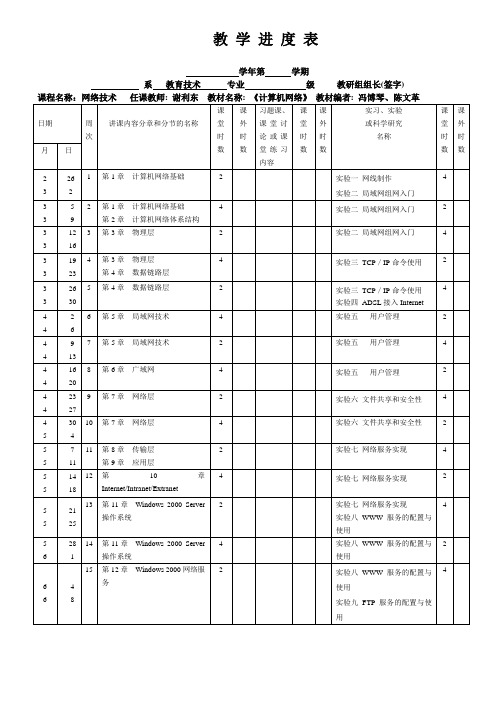
6
6
4
8
15
第12章Windows 2000网络服务
2
实验八WWW服务的配置与使用
实验九FTP服务的配置与使用
4
6
6
11
15
16
第13章Web服务器管理
4
实验九FTP服务的配置与使用
2
6
6
18
22
17
第14章FTP服务器管理
2
实验十实现跨交换机(二层)VLAN互访
实验十一网络高级应用
4
6
6
25
29
教学进度表
学年第学期
系教育技术专业级教研组组长(签字)
课程名称:网络技术任课教师:谢利东教材名称:《计算机网络》教材编者:冯博琴、陈文革
日期
周
次
讲课内容分章和分节的名称
课堂时数
课外时数
习题课、课堂讨论或课堂练习内容
课堂时数
课外时数
实习、实验
或科学研究
名称
课堂时数
课外时数
月
日
2
3
26
2
1
第1章计算机网络基础
4
4
4
2
6
6
第5章局域网技术
4
实验五用户管理
2
4
4
9
13
7
第5章局域网技术
2
实验五用户管理
4
4
4
16
20
8
第6章广域网
4
实验五用户管理
2
4
4
23
27
9
第7章网络层
2实验六文件共享和安全性4 Nhomakorabea4
局域网组建实验报告

局域网组建实验报告
一、实验名称:局域网组建与测试
二、实验时间和地点:周二7、8节,6号楼秀山实训楼102室
三、实验目的:
一)网线制作实验目的:网线制作实验主要目的是让学生具备网络架设最基本的动手能力,完成局域网物理上的连接,学会网线的色彩标记和连接方法,学会使用RJ-45插头的使用技巧和网线制作有关工具的使用。
通过实验使学生掌握有关两种网线的制作方法:直通线与交叉线。
二)局域网组建实验目的:学会局域网组建的方法和步骤;无线网络测试的方法;路由器设置的方法
四、实验材料:D-Link路由器一个,双绞线2根,水晶头若干,电源插座一个,台式机一台,
手机一台,压线钳一把,网线测试仪一个等
五、实验小组及成员:
商务日语Team2
滕伟坤,干一琦,黄优优,傅丽欣,黄敏斓。
六、实验过程及步骤:
一)网线制作实验:
二)局域网组建实验1.物理连接
步骤:
2.路由器设置
步骤:
3.有线和无线网络测试
步骤:
七、实验收获和体会(150字左右)
本周我们进行了局域网组建的学习。
首先进行的是网线的制作,我们先是在BB平台上看了视频,然后再经过老师的讲解后才开始制作网线的,我一次就成功了。
网线制作最重要的是记住线的排列顺序:白橙、橙、白绿、蓝、白蓝、绿、白棕、棕。
这属于比较简单的。
后来的局域网组建就需要全小组的共同努力了。
要记住交叉线和直通线的差别,交叉线是连接相同设备的,直通线是连接不同设备的。
然后登陆网页激活WiFi就可以了。
这里的实验我们有一些失败但是在老师的帮助下我们克服了。
- 1、下载文档前请自行甄别文档内容的完整性,平台不提供额外的编辑、内容补充、找答案等附加服务。
- 2、"仅部分预览"的文档,不可在线预览部分如存在完整性等问题,可反馈申请退款(可完整预览的文档不适用该条件!)。
- 3、如文档侵犯您的权益,请联系客服反馈,我们会尽快为您处理(人工客服工作时间:9:00-18:30)。
实验二局域网组网入门一、实验目的:1 、了解计算机网络组网的层次化原则2. 、掌握局域网组网中从物理层到网络层所应完成的一般任务3 、掌握网卡的设置和检测方法4 、了解IP 地址和子网掩码的作用5 、掌握PING 和IPCONFIG 命令的使用二、实验设备安装了windows2000/XP 的计算机两台(必须带网卡),直通线二根,集线器或交换机一台1 、计算机网络组网的一般任务和层次化原则(1 )计算机网络组网的层次化原则计算机网络组网也要依照ISO/OSI 参考模型或TCP/IP 模型来进行,通过将复杂的网络组网任务分化至不同的OSI 层上,可以大大简化网络组网的复杂性。
(2 )组建TCP/IP 网络的一般任务对于目前主流的TCP/IP 协议组网方式,其任务涉及物理层、数据链路层、网络层、传输层与应用层。
层次化模型中的第一层均利用其直接相邻的下层所提供的服务并为其直接相邻的上层提供服务。
由于传输层与应用层的配置与具体的应用层应用有关,所以本实验作为组网的入门实验主要关注物理层、数据链路层、网络层的配置,该三层作为面向通信的层主要为上层的应用提供通信服务。
物理层主要涉及物理传输介质、物理接口,物理层的网络互连设备有中继器与集线器。
数据链路层则主要负责相邻节点之间可靠的帧传输。
在局域网中,数据链路层的功能( 包括帧的封装和拆封、MAC 访问控制等) 主要在网卡中实现;数据链路层的网络互连设备有网桥与交换机。
网络层则负责源网络到目标网络的数据报(Packet) 传输,在TCP/IP 网络中,网络层的主要协议为IP 协议。
2 、网卡(1 )网卡的作用网卡是局域网中提供各种网络设备( 如服务器、工作站) 与通信网络通信介质相连的接口,其品种和质量的好坏,直接影响网络的性能和网上所运行软件的效果。
网卡的主要结构如下图所示,其主要实现数据的发送与接收、帧的封装与拆封、编码与解码、介质访问控制等功能。
其功能涵盖了OSI 的物理层与数据链路层,所以通常将网卡归于数据链路层的设备。
(3 )网卡地址每一网卡在出厂时都被分配了一个全球唯一的地址标识,该标识被称为网卡地址,又称MAC 地址、物理地址或硬件地址。
网卡地址由48bit 长度的二进制数组成。
其中,前24bit 表示生产厂商,后24bit 为生产厂商所分配的产品序列号。
若采用12 位的十六进制数表示,前6 个十六进制数表示厂商,后6 个十六进制数表示该厂商网卡产品的序列号。
如网卡地址00-90-27-99-11-cc ,其中前6 个十六进制表示该网卡由Intel 公司生产,相应的网卡序列号为99-11 -cc 。
网卡地址主要用于设备的物理寻址,与下面所介绍的IP 地址所具有的逻辑寻址作用有着截然不同的区别。
3 、IP 地址(1 )TCP/IP 网络与IP 地址TCP/IP 是因特网使用的一个网络传输协议栈,它得到所有主流操作系统的支持。
TCP/IP 可以作为网络的唯一协议,也可以与其他的协议结合使用。
在网络中,用于进行网络通讯的设备(如路由器、服务器、工作站等)统称为主机。
在IP 网络中,每个主机必须有一个专门的地址,称为IP 地址。
在网络上的每个IP 地址必须是唯一的,两个或多个计算机的IP 地址如果发生冲突(即IP 地址一样),则这些计算机就无法正确地访问和使用网络。
IP 地址是一个32 位的二进制数,通常用打点十进制数字表示。
每个IP 地址分为4 段(每段8 位二进制数),分别用小数点隔开,如210.33.46.59 。
IP 地址实际上包含两个信息项:网络地址和网络中的主机地址。
IP 地址是第三层地址,用于网络中的逻辑寻址(即进行路由选择的依据)(2 )子网掩码(Subnet mask )子网掩码(subnet masking) 的功能是告知主机或路由设备,其IP 地址的哪一部分是包括子网号的网络号部分,哪一部分是主机号部分。
子网掩码采用与IP 地址相同的编址格式,即4 个8 位组的32 位长格式。
但在子网掩码中,网络部分对应的位全为“ 1 ”,主机部分对应的位全为“ 0 ”。
通过将子网掩码与IP 地址进行“与”操作,可提供所给定的IP 地址所属的网络号。
网络中的每一个主机在进行IP 包的发送前,均要用本机的子网掩码对源IP 地址和目标IP 地址进行求与操作,提取源和目标网络号以判断两者是否仅位于同一网段中。
4 、PING 和IPCONFIG 实用网络工具(1 )Ping 是TCP/IP 环境下的一个非常有用的实用工具,我们经常借助于Ping 命令来测试网络中的主机的存在性或连通性。
Ping 基于TCP/IP 的网络层协议ICMP 实现,通过发送ICMP 的回送报文(echo back )到远程主机,以判断远程主机能否进一步用于实现TCP/IP 业务。
若该命令给出了正确的结果,则表明主机至少在网络层及网络层以下是工作正常的。
Ping 的常用方法参见下表:命令格式 Ping A.B.C.D 功能描述 A.B.C.D 表示主机的 IP 地址或域名,这是一般的用法Ping A.B.C.D +其他参数 高级用法,详细用法请学生查阅机器上的在线帮助 PING 127.0.0.1 通过对回送地址连通性的测试来检查网卡工作是否正常。
( 2 ) IPCONFIG 是 WINDOWS 操作系统中用于查看主机的 IP 配置命令,其显示信息中还包括主机网卡的 MAC 地址信息。
该命令还可释放动态获得的 IP 地 址并启动新一次的动态 IP 分配请求。
四、实验内容和要求1、网络的物理连接2、网卡的设置与检测3、利用集线器组装简单的以太网4、测试网络的连通性五、实验步骤:1 、用直通线将集线器和 PC 机将拓朴图的形式连接起来。
是否已连接好,可以 用这两种方法检查:( 1 )查看集线器端口对应的指示灯是否已亮,如已亮则说明网线已连好(2 )查看计算机上的本地连接,如出现“网络电缆没有插好”的提示,或本地连接图标上出现小红叉,则说明网线没有连好。
问题本地连接状况如何?_______________________________ (回答电缆是否插好)速度:________________________________________________________________发送:________________________________________________________________接收:_______________________________________________________________2 、网卡的检测可参照下面方法检测网卡:(1 )鼠标右击“我的电脑” -> 属性-> 硬件-> 设备管理器,打开“设备管理器”窗口(2)单击网络适配器,双击相应的网络适配器,出现网络适配器的属性窗口。
检测网卡是否工作正常。
(3 )如果网卡工作不正常,则单击上图中的资源选项卡,查看中断值与I /O 地址是否与其它硬件冲突?如冲突,则更改网卡的中断值、I/O 地址避免冲突;如没有冲突,则单击上图中的驱动程序选项卡,重新配置相应的网卡驱动程序。
(4 )若上述方法仍不能使网卡正常工作,可以考虑采用专用的网卡检测工具进行进一步的检查,或者更换网卡。
问题网卡是否正常工作?_____________________________________________网卡的内存范围是:_____________________________________________网卡的I/O 范围是:_____________________________________________网卡的中断请求号是:___________________________________________3 、网络协议的安装与配置完成了1 和2 两步,并且确定网卡工作正常后,相当于所建立的网络在物理层与数据链路层已能进行正常的工作,所以下一步要进行第三层( 网络层) 配置。
(1)TCP/IP 协议安装:双击“本地连接” ->属性,打开本地连接属性窗口,可以在此窗口查看和安装TCP/IP 协议。
(2 )IP 地址的设定:同样在本地连接属性窗口,可以查看TCP/IP 属性,设置IP 地址和子网掩码。
问题本机的IP 地址是:________________________________子网掩码是:________________________________默认网关是:________________________________4 、用ipconfig 命令检查TCP/IP 设置以及其它信息设置IP 地址,可以利用ipconfig 命令检查网络的设置是否与预期的一致。
1) 单击“开始”菜单中的“运行”选项,输入“ cmd”命令,进入DOS 命令行窗口。
2) 输入“ ipconfig ” 命令,可以查看本机网卡的IP 地址和子网掩码。
如输入“ipconfig/all”可以查看更多的信息,包括网卡的MAC 地址。
问题本机的主机名为:_______________________________________________网卡的物理地址是:_____________________________________________5 、网络连通性的测试与故障排除利用PING 实用程序可进行网络连通性的测试。
若PING 给出了正确的结果,则说明网络工作状态正常。
若PING 不能给出网络连通的结果,则表明出现了网络故障。
学生可使用PING 命令进行网络故障的检查:(1 )PING 127.0.0.1 (若PING 通,表示网卡工作正常;否则要检查网卡)。
(2 )PING 本台计算机的IP 地址(若PING 通,表示本机网络设置正常;否则要检查相关的网络配置)。
(3 )PING 与本台计算机连在同一台集线器上的其它计算机的IP 地址(若PING 通,表示网络工作正常;否则要检查连网设备和物理线路)。
按以上方法使用Ping 命令,分别Ping 本机和与本机连在同一集线器上的其他主机,并记录结果。
1 命令描述:__________________________________________________________执行结果:______________________________________________________________________________________________________________________2 命令描述:__________________________________________________________执行结果:_______________________________________________________________________________________________________________________3 命令描述____________________________________________________________执行结果:_______________________________________________________________________________________________________________六、实验结果和讨论1 、如果连接在同一网段上的计算机,如果有两台或两台以上的计算机使用相同的IP 地址,会出现什么情况。
